Möchten Sie einen dedizierten Valheim-Server einrichten?
Der Bau majestätischer Festungen, das Töten von Valheim-Bossen und das Sammeln von Metkrügen mit deinen Freunden ist ein Teil dessen, was Valheim zu einem so süchtig machenden Überlebensspiel macht.
Aber der Multiplayer-Betrieb von Valheim ist etwas kompliziert. Sie können mehrere Charaktere erstellen und ihr Inventar und ihr Skill-Fortschritt werden auf mehrere Valheim-Server übertragen. Dieser Aspekt ermöglicht es Ihnen, auf den Server eines Freundes zu gehen und gemeinsam ein Abenteuer zu erleben, ohne auf einer neuen Karte von vorne beginnen zu müssen.
Wenn Sie jedoch nicht daran interessiert sind, alleine zu spielen und Ihre Wikingerreise ausschließlich auf einem von jemand anderem gehosteten Spielserver stattgefunden hat, sind Sie wahrscheinlich auf einige Probleme gestoßen. Valheim befindet sich noch im Early Access, daher ist die Verbindung nicht immer stabil, und wenn Sie spielen möchten, während Ihr Spielehost offline ist, wird es nicht einfach.
Hier kommen Valheim Dedicated Server ins Spiel. Es gibt zwei Möglichkeiten, entweder Sie können einen dedizierten Server auf Ihrem PC hosten, damit Ihre Freunde darauf zugreifen können, auch wenn Sie nicht spielen, oder Sie können für einen bezahlen für Sie, rund um die Uhr. Die gute Nachricht ist, Sie müssen nicht bei Null anfangen. Wir führen Sie durch die Übertragung Ihrer Sicherungsdatei auf Ihren neuen Valheim-Server.
So richten Sie einen dedizierten Valheim-Server ein
Um einen Valheim Dedicated Server einzurichten, müssen Sie zuerst den Valheim Dedicated Server herunterladen, auf den Sie über Ihre Steam-Bibliothek zugreifen können, indem Sie oben rechts auf „Tools“ klicken.
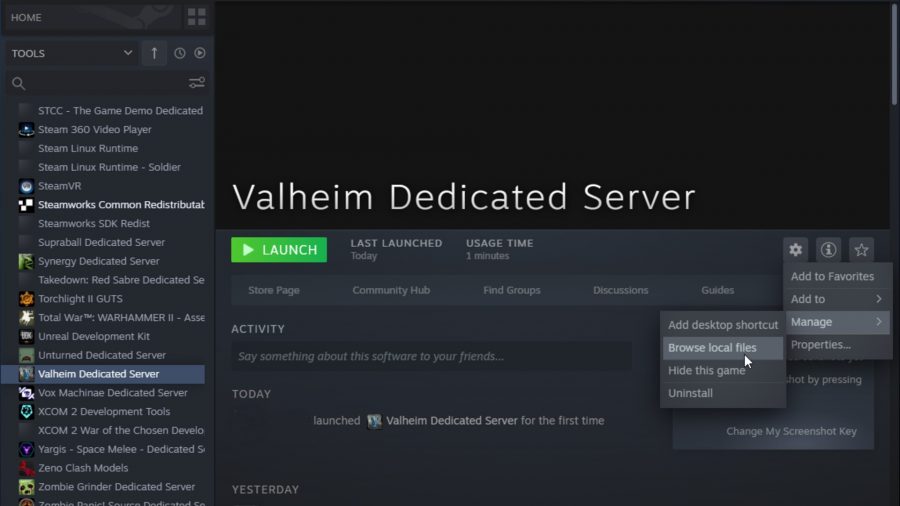
Bevor Sie diesen Server ausführen können, müssen Sie einige Informationen ändern. Klicken Sie in Ihrer Bibliothek mit der rechten Maustaste auf Valheim Dedicated Server und gehen Sie dann zu „Verwalten“ und „Lokale Dateien durchsuchen“. Dadurch wird ein Ordner namens Valheim Dedicated Server auf Ihrem Computer geöffnet. Erstellen Sie eine Kopie von „start_headless_server.bat“ als Backup, bevor Sie damit anfangen zu spielen.
Klicken Sie mit der rechten Maustaste auf „start_headless_server.bat“ und klicken Sie auf „Bearbeiten“, um die Datei in Notepad zu öffnen. In der Zeile, die mit „valheim_server“ beginnt, können wir unsere Serverinformationen anpassen.
- -name "Mein Server" - Ersetzen Sie "Mein Server" durch den Namen, den Sie in der Serverliste anzeigen möchten.
- -Port 2456 - Dies ist der Port, der auf das Internet zugreift. Sie müssen die Portweiterleitung auf Ihrem Router konfigurieren, damit der Server auf diese Weise mit dem Internet kommunizieren kann.
- -Welt „Dedicated“ - es ist der Name der Welt, die gehostet wird. Wenn Sie bereits eine Welt haben, die Sie auf Ihrem PC hosten möchten, geben Sie hier deren Namen ein - ansonsten wird eine neue erstellt.
- - „geheimes“ Passwort - Dies ist Ihr Server-Passwort. Das möchten Sie wahrscheinlich ändern, sonst können wir Ihre Blaubeeren stehlen.
- -savedir [PFAD] - Sie können dies hinzufügen, um Valheim mitzuteilen, wo Ihre gehosteten Welten gespeichert werden sollen. Die Standardeinstellung für Windows ist% USERPROFILE% AppData LocalLow IronGate Valheim
Speichern Sie Ihre Datei (und erstellen Sie ein Backup), jetzt können Sie sie starten. Starten Sie den Valheim Dedicated Server (möglicherweise müssen Sie ihn über Ihre Firewall hinaus zulassen) und wenn Sie die Meldung „Game Server Connected“ sehen, ist alles betriebsbereit.
Um den Server zu stoppen, drücken Sie im Befehlsfenster STRG + C. Anscheinend kann der Server beim Beenden durch Schließen des Fensters im Hintergrund weiterlaufen, was nicht gewünscht ist.
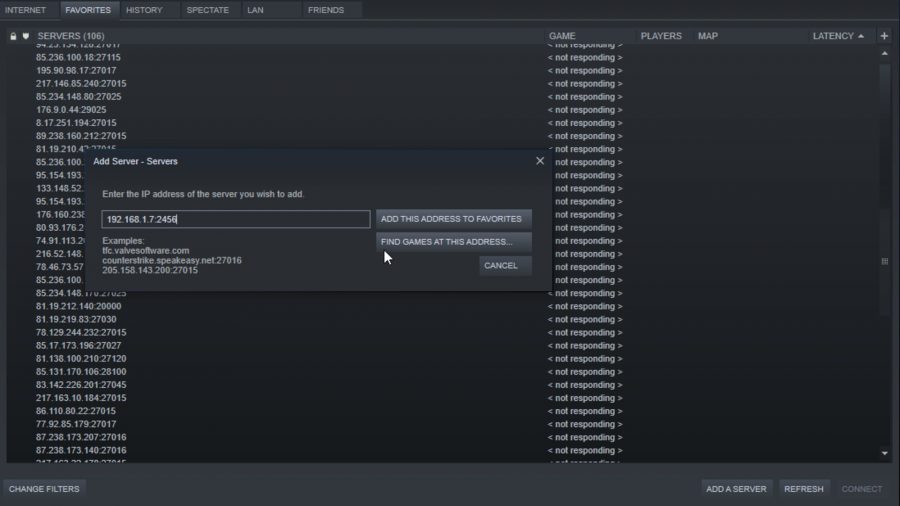
So verbinden Sie sich mit einem Valheim-Server
Sobald Ihr Valheim-Server läuft, können Sie ihn in Steam mit einem Lesezeichen versehen und Valheim von dort aus starten. Klicken Sie oben in Ihrem Steam-Fenster auf „Ansicht“, dann auf „Server“, im Reiter „Favoriten“ rechts unten auf „Server hinzufügen“.
Wenn Sie den Server selbst hosten oder sich im Heimnetzwerk des Hosts befinden, geben Sie Ihre interne IP-Adresse gefolgt von einem Doppelpunkt und dem Port ein, den Sie während der Einrichtung verwendet haben. Es wird etwa 192.168.1.7: 2456 sein. Sie können auch finde deine interne IP-Adresse indem Sie ipconfig in Ihre Eingabeaufforderung eingeben.
Ihre Freunde in einem anderen Heimnetzwerk benötigen Ihre externe IP-Adresse, die Sie finden können, indem Sie "Was ist meine IP-Adresse" in Google eingeben. Sie werden es in Kombination mit Ihrer Portnummer verwenden.
Wenn Sie für das Hosting von Drittanbietern bezahlt haben, erhalten Sie eine IP-Adresse und ein Passwort, die Sie auf die gleiche Weise in Ihre Steam-Favoriten eingeben.
Wenn Ihr Valheim-Server nicht reagiert, können Sie Ihre Steam-Serverseite aktualisieren, indem Sie die Registerkarten wechseln - Sie müssen möglicherweise etwas warten, bis Steam den Server registriert. Als Serveradministrator können Sie Berechtigungen festlegen, indem Sie Steam-Anmeldeinformationen zu den folgenden Textdateien hinzufügen:

So übertragen Sie Ihren Valheim-Spielstand auf einen Server
Wenn Sie und Ihre Wikinger-Freunde bereits eine Valheim-Welt durchlaufen haben und sie auf Ihren neuen Server hochladen möchten, gute Neuigkeiten, es ist durchaus möglich.
Wenn Sie eine eigene Welt hosten, ersetzen Sie einfach den Wert -world in „start_headless_server.bat“ durch den Namen dieser Welt.
Wenn Sie die Welt eines Freundes hosten möchten, lassen Sie sich von ihm die .db- und .fwl-Dateien aus seinem Valheim Worlds-Ordner (der in AppData LocalLow IronGate Valheim-Welten zu finden ist) senden, speichern Sie sie dann in Ihrem Valheim-Worlds-Ordner und folgen Sie schließlich den Anleitung oben.
Wenn Sie Ihr Backup auf einen Server eines Drittanbieters hochladen möchten, müssen Sie es mit einer FTP-Software wie Filezilla hochladen. Nachdem Sie sich mit Ihren Server-Zugangsdaten angemeldet haben, laden Sie Ihren lokalen "Worlds"-Ordner in den "Save"-Ordner auf dem Server hoch.
Wenn Ihr Freund Ihnen eine Welt zum Hosten schickt, müssen Sie zuerst die .db- und .fwl-Dateien in Ihren Valheim Worlds-Ordner kopieren, bevor Sie sie auf den Server hochladen. Es funktioniert nicht, wenn Sie sie direkt aus Ihrem Download-Ordner herunterladen.
Hoffentlich ist Ihr dedizierter Valheim-Server einsatzbereit, sodass Sie mit Ihren Freunden auf der Suche nach Bronze in die Wildnis rennen, mächtige Waffen schmieden und mit unserem Valheim-Bauleitfaden epische Basen bauen können.
Server-Outsourcing
Wir haben gesehen, dass es wichtig ist, zu wissen, wie man einen Valheim-Server konfiguriert, wie man ihn einrichtet, wie man eine Verbindung herstellt, wie man sein Backup auf einen Server überträgt, aber dafür muss man bestimmte Dinge auslagern können Managementdienste oder '' Betrieb eines Computersystems, d.h. Outsourcing. Dazu ist es notwendig, einen Internet Service Provider hinzuzuziehen, um die richtige Wahl für Ihr Server-Outsourcing zu treffen. Es gibt einen, der es gut macht, es ist Dukito, klicken Sie hier um ihre Dienstleistungen zu entdecken. IT-Outsourcing ermöglicht Ihnen den Zugriff auf verschiedene Arten von Dienstleistungen, wie z. B. die IT-Permanenz, die dazu dient, alle Arten von IT-Ausfällen zu warten oder zu reparieren. Es ist auch notwendig zu wissen, wie man sich um die tägliche Verwaltung des Computersystems kümmert, indem man eine Verwaltung, einen Betrieb sowie eine Computeraufsicht des IS einrichtet.
Dutiko, IT-Dienstleister
Dutiko stellt Ihnen IT-Techniker zur Verfügung, um Ihr Outsourcing umsetzen und sicherstellen zu können, und dies unabhängig von dem von Ihnen verwendeten Host, ob OVH, Online, 1and1, Amazon, Ikoula oder mehrere andere mögliche Hosts, die in Frankreich als präsent sind sowie in Europa. Sie haben die Fähigkeit, Ihr Computersystem aus der Ferne zu verwalten, da sie die technische Infrastruktur beherrschen, um Ihr Server-Outsourcing perfekt zu gewährleisten. Wenn Sie ein Server-Outsourcing-Angebot abonnieren, müssen Sie mehrere Dinge wissen, wie zum Beispiel die Tatsache, dass die Preise je nach Menge sinken. Die Preise variieren auch je nach Bereitschaft, in der Standardformel zum Beispiel ist die Wartung von 9 bis 19 Uhr, Montag bis einschließlich Freitag. Sie müssen also die Formeln auswählen, die am besten zu Ihnen passen. Außerdem müssen Sie sich keine Sorgen mehr machen, alles zu verlieren, da alles gesichert ist.













